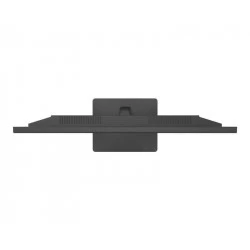* Povrat robe 15 dana
* Dostava za 1-3 radna dana
* Plaćanje pouzećem, karticom, preko računa
* Plaćanje u 6 rata
* Sve prikazane cene su sa uračunatim PDV-om
* Registrujte se i ostvarite dodatne popuste i pogodnosti na određene artikle
Postavite pitanje o ovom proizvodu
Zaronite u svet gejminga kao nikada pre
Da li ste spremni da transformišete svoje gejming iskustvo? Zaboravite na kompromise i uđite u novu dimenziju vizuelnog savršenstva sa Dahua 34-inčnim LM34-E330C zakrivljenim gaming monitorom. Ovo nije samo monitor; ovo je portal u svet gde svaka akcija oživljava, svaki detalj je kristalno jasan, a pobeda je na dohvat ruke. Osetite puls igre, vidite neprijatelje pre nego što vas ugledaju i dominirajte svakim scenarijem sa ovim izvanrednim Dahua UWQHD monitorom.
Neuporedivo iskustvo koje menja pravila igre
Ovaj Dahua LM34-E330C monitor je dizajniran da vas uvuče u akciju. Sa ogromnim 34-inčnim ekranom i impresivnom 3440x1440 UWQHD rezolucijom, svaki piksel je priča za sebe. VA panel pruža neverovatan nativni kontrast od 3.000:1, dok zakrivljenost ekrana od 1500R obavija vaše vidno polje, stvarajući imerzivno iskustvo koje morate doživeti.
- Fantastična brzina: Osvežavanje od 165 Hz i munjeviti odziv od 1ms (MPRT) eliminišu zamućenje pokreta i kašnjenje, dajući vam prednost u svakoj igri.
- Žive boje: Uživajte u 120% sRGB spektru boja, donoseći realistične i bogate nijanse na ekran, sa 350 nita osvetljenja.
- Širok ugao gledanja: Horizontalni i vertikalni uglovi od 178 stepeni osiguravaju savršen prikaz iz bilo koje pozicije.
Šta sve možete postići sa dahua lm34-e330c
Bilo da ste profesionalni gejmer, strastveni kreator sadržaja ili neko ko ceni vrhunski vizuelni doživljaj, ovaj Dahua gaming monitor je spreman za izazov. Njegov 21:9 odnos stranica pruža ultra-širok pogled na bojno polje ili prostran radni prostor za multitasking, omogućavajući vam da radite i igrate se bez kompromisa. Sa dva DisplayPort 1.4 i dva HDMI 2.0 priključka, povezivanje više uređaja je jednostavno, a 3.5mm audio izlaz omogućava lako povezivanje slušalica ili zvučnika.
| Specifikacija | |
| Audio izlaz | 3.5mm |
| Boja | Crna |
| DisplayPort priključci | 2x DisplayPort 1.4 |
| HDMI priključci | 2x HDMI 2.0 |
| Montiranje na zid | VESA 75mm x 75mm |
| Nativni kontrast | 3.000:1 |
| Odnos stranica | 21:9 |
| Odziv | 1ms (mprt) |
| Ostalo | 120% sRGB |
| Osvetljenje | 350 nita |
| Pozadinsko osvetljenje | Edge-LED |
| Rezolucija | 3.440 x 1.440 |
| Tip adaptivne sinhronizacije | Adaptive Sync |
| Tip ekrana | Zakrivljen |
| Tip panela | VA |
| Uglovi gledanja | 178 stepeni horizontalni, 178 stepeni vertikalni |
| Ukupno DisplayPort priključaka | 2 |
| Ukupno HDMI priključaka | 2 |
| Veličina ekrana | 34 inča |
| Vertikalno osvežavanje | 165Hz |
Dahua
Resetovanje lozinke na Dahua DVR-u može se postići na nekoliko načina, u zavisnosti od modela DVR-a i postavki sistema. Evo nekoliko metoda za resetovanje lozinke, uz korak-po-korak pristup:
1. Koristeći dugme za resetovanje:
- Isključite DVR.
- Pritisnite i držite dugme za resetovanje.
- Uključite DVR dok nastavite držati dugme za resetovanje.
- Držite dugme za resetovanje pritisnuto 30 sekundi.
- Napravite novu lozinku za admin nalog.
2. Koristeći e-poštu:
- Pošaljite serijski broj uređaja i datum prikazan na OSD na Support.
- Kada primite kod od podrške, idite na uređaj, kliknite desnim tasterom miša i odaberite Glavni meni.
3. Resetovanje putem interfejsa za zaboravljenu lozinku:
- Kliknite na zaboravljenu lozinku (Forgot password)** da biste pristupili interfejsu za resetovanje lozinke.
- Resetujte lozinku skeniranjem QR koda i resetovanjem putem e-pošte ili odgovaranjem na sigurnosna pitanja.
4. Koristeći Dahua dnevni generator lozinki:
- Koristite Dahua dnevni generator lozinki da biste resetovali lozinku.
5. Resetovanje uz pomoć aplikacije:
- Koristeći iDMSS ili gDMSS aplikaciju, kliknite na Više (More) > Resetujte lozinku uređaja (Reset Device Password) > Skanirajte QR kod na lokalnom GUI snimača.
6. Otvaranjem uređaja i pritiskanjem dugmeta za resetovanje na matičnoj ploči:
- Ova metoda zavisi od modela DVR-a koji posedujete, neki od njih dolaze sa dugmetom za resetovanje koje se nalazi na matičnoj ploči. Trebate otvoriti uređaj da biste proverili da li je to slučaj sa vašim modelom. Postupak resetovanja je sličan kao u prvoj metodi.
Svaka od ovih metoda ima svoje prednosti i izazove. Pre nego što pokušate bilo koju od ovih metoda, obezbedite da imate pristup i backup svim važnim podacima sa DVR-a, jer resetovanje može dovesti do gubitka podataka. Takođe, preporučljivo je da imate monitor priključen na DVR tokom ovog procesa kako biste mogli da vidite informacije na ekranu.
Instalacija HDD-a i povezivanje DVR-a Dahua uključuje nekoliko koraka i preporučljivo je pratiti detaljne instrukcije kako biste osigurali pravilnu instalaciju i postavke. Evo koraka koje trebate slijediti:
Instalacija HDD-a:
1. Priprema:
- Prvo, osigurajte da imate potrebne alate i materijale kao što su odgovarajući vijci i hard disk (HDD) kompatibilan s vašim Dahua DVR/NVR uređajem.
- Isključite DVR/NVR iz struje kako biste spriječili moguće oštećenje tijekom instalacije.
2. Instalacija HDD-a:
- Otpustite šrafove gornjeg poklopca i bočnog panela.
- Postavite četiri šrafa u HDD (samo tri kruga).
- Postavite HDD u skladu sa četiri rupe na dnu, pazite da ne prođete kroz traku sa leve strane HDD-a.
- Okrenite uređaj naopako i čvrsto zategnite šrafove.
- Čvrsto pričvrstite HDD.
3. Formatiranje HDD-a:
- U glavnom meniju odaberite "Storage".
- Odaberite "HDD Manage".
- Odaberite HDD za formatiranje i odaberite "Format".
Povezivanje DVR-a:
1. Povezivanje DVR-a s platformom:
- Preuzmite i instalirajte SmartPSS s web stranice DahuaSecurity.com.
- Dodajte DVR/NVR u SmartPSS koristeći IP ili P2P opciju.
3. Konfiguracija:
- Uključite DVR/NVR i vratite konfiguraciju i postavke DVR-a/NVR-a.
Nekoliko dodatnih saveta:
- Backup: Prije zamjene ili instalacije novog HDD-a, napravite sigurnosnu kopiju svega snimljenog materijala kako biste spriječili gubitak podataka.
- Formatiranje: Formatiranje novog HDD-a je ključno kako bi se osigurao ispravan rad i spremanje snimaka.
- Pravilna instalacija: Pazite da je HDD pravilno postavljen i pričvršćen kako biste spriječili moguće oštećenje.
Navedeni koraci i savjeti trebali bi vam pomoći u uspješnoj instalaciji HDD-a i povezivanju DVR-a Dahua. Za dodatne informacije, možete se obratiti službenoj web stranici Dahua ili pogledati video tutoriale na YouTubeu na navedenim linkovima.
Dodavanje uredjaja na DMSS aplikaciju za mobilni telefon
Pregled snimaka Dahua DMSS aplikacija
1. Reprodukcija putem DMSS mobilne aplikacije :
- Korak 1 : Otvorite DMSS
- Korak 2 : Dodirnite listu uređaja
- Korak 3 : Dodirnite vreme za promenu
2. PristupPristup reprodukciji iz prikaza uživo :
- Korak 1 : Otvorite Live View jednog od kanala kamere
- Korak 2 : Aplikacija će početi da se reprodukuje .
3. Pristup reprodukciji sa ekrana uređaja:
- Korak 1 : Na ekranu uređaja DMSS tapnite na
- Korak 2 : Dodirnite jedan od praznih video kanala.
- Korak 3 : Odaberite
- Korak 4 : Aplikacija će početi reproducirati snimke za taj kanal od danas.
Saveti :
Proverite je li vaša Dahua DMSS aplikacija ažurirana na najnoviju verziju da biste pristupili
Potencijalni izazovi :
Problemi sa mrežnim povezivanjem mogu uticati na reprodukciju
Osiguravanje tačnog datuma i vremena
Izmena menija na DMSS aplikaciji